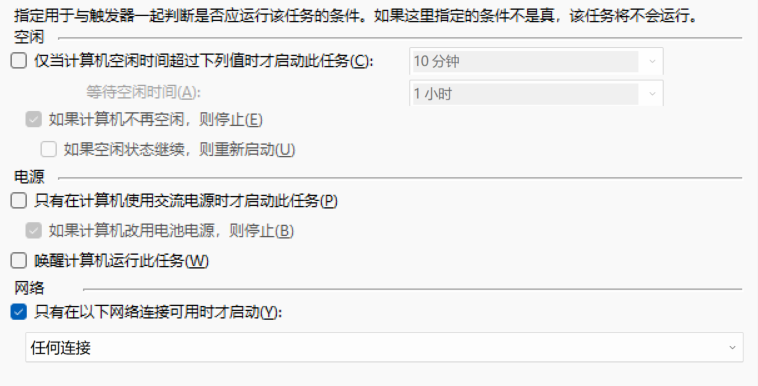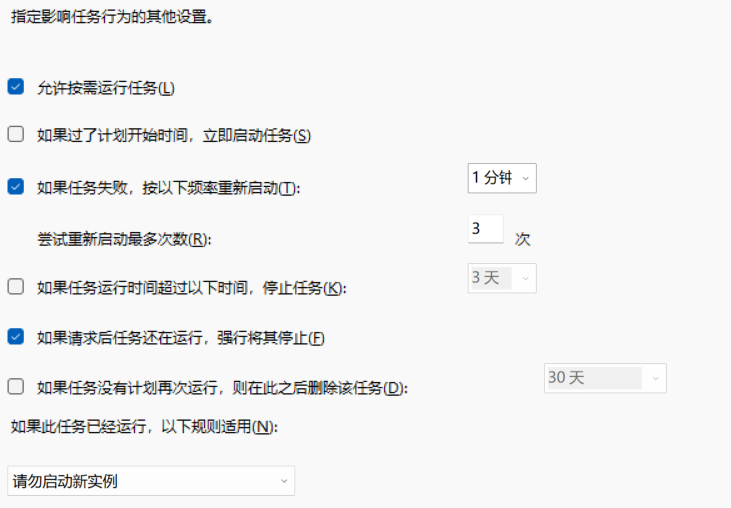[笔记] 配置 rclone 在 Windows 启动时自动挂载并后台运行
我觉得我离搭建全套的令我满意的远程方案只差这最后一步了,所以我多折腾了一会。
PID - 103307811 - がろっぷい
为什么不是 RaiDrive?
因为弹窗广告太烦。如果你能忍受弹窗广告或者能够支付订阅费用的话 RaiDrive 也是可以的。而且也还挺好用的。
说实话我真不想在 windows 上折腾 rclone,但奈何 rclone 速度也不错,而且 RaiDrive 的广告确实败好感。所以还是折腾了一会儿。
安装 rclone
在 rclone 官网下下载 rclone:
https://rclone.org/downloads/#release
建议解压到一个比较短的路径上,如D:\rclone。
在文件夹下新建一个空文件 rclone.conf 作为配置文件的路径,在文件夹下新建一个文件夹logs用于保存日志文件,则 rclone 至此安装完毕。
我们还需要安装 winfsp。在 Github 上下载 winfsp:
https://github.com/winfsp/winfsp/releases
选项一路默认即可。
配置 rclone
我们可以在 D:\rclone 下启动终端运行 rclone config 来打开交互式的配置界面。
配置过程比较直观因此省略。不过有一个需要注意的点就是Name也是你之后将要挂载的盘符的名字,下面假设你取的名字是WEBDAV。很可惜不能带 Emoji 符号。
配置自动启动
使用 Windows 的任务计划程序来实现自动启动。
打开 Windows 的任务计划程序(如果你打开了 Windows 的搜索栏的话,左下角搜索栏就可以直接搜索),最右栏选择“创建任务”,进行如下配置。
名称用于给该计划任务命名,如Rclone mount等。
运行任务时,使用下列用户账户修改为SYSTEM。
上侧选择进入“触发器”,新建条件,开始任务选择“登录时”,再进行合理调整保存即可。
上侧选择进入“操作”,新建启动程序,程序选择D:\rclone\rclone.exe(或者你安装的位置),添加参数填写mount WEBDAV:/ Z: --vfs-cache-mode full --no-console --log-file .\logs\mount_logs.txt --config .\rclone.conf,起始于(什么鬼翻译,就是工作目录)填写D:\rclone(或者你安装的位置)。
对参数的必要解释如下:
- 参数中的
WEBDAV应当修改为你创建的配置文件的Name。 - 参数中的
Z:代表你要挂载的盘符位置。 --vfs-cache-mode full用于支持流式读取,如看视频等。--log-file代表日志文件位置。--config代表配置文件位置。
之后上侧的“条件”/“设置”可以按需进行调整。也可以参考我正在使用的配置。
确定后保存。你可以找到这个计划任务然后再右侧选择启动来测试是否能正常加载。
如果能正常加载说明配置完毕。之后每次重启就会自动挂载远程存储了。
引用 / 扩展阅读
https://rclone.org/install/#autostart
https://zhuanlan.zhihu.com/p/539980226